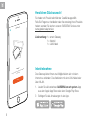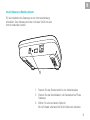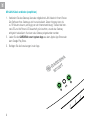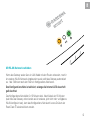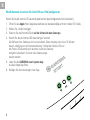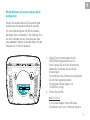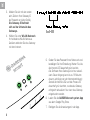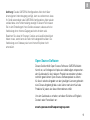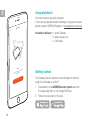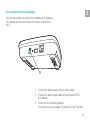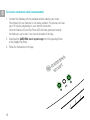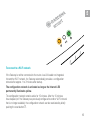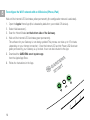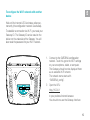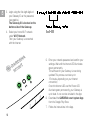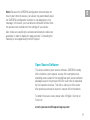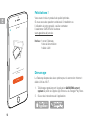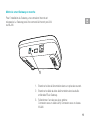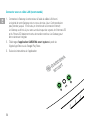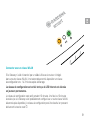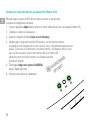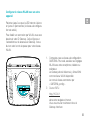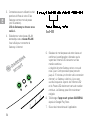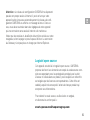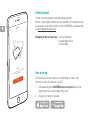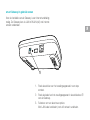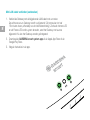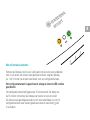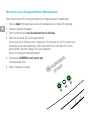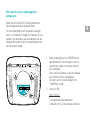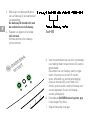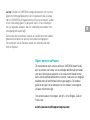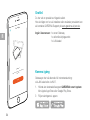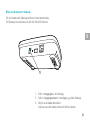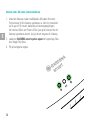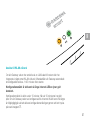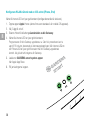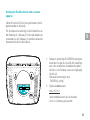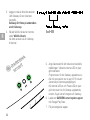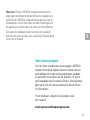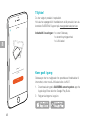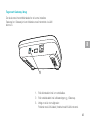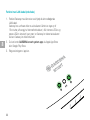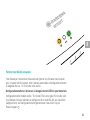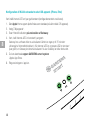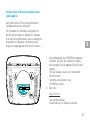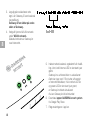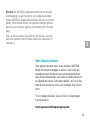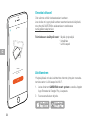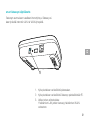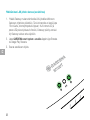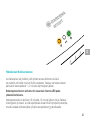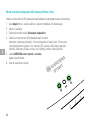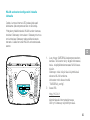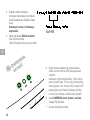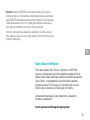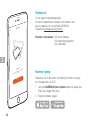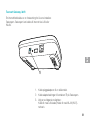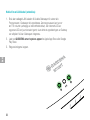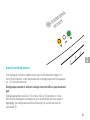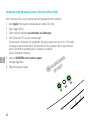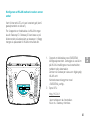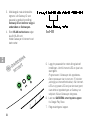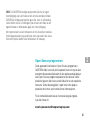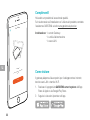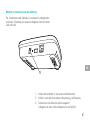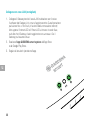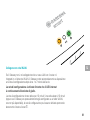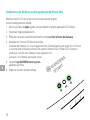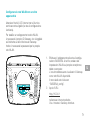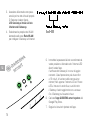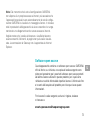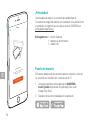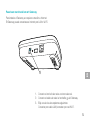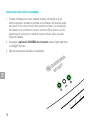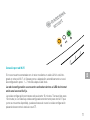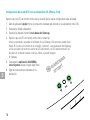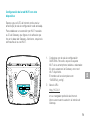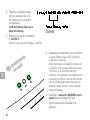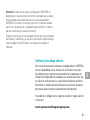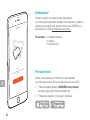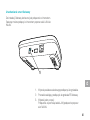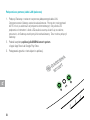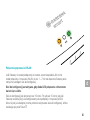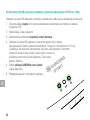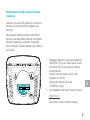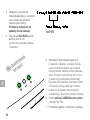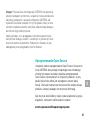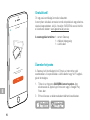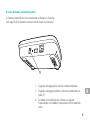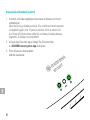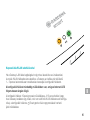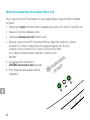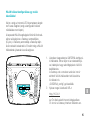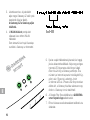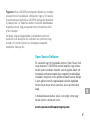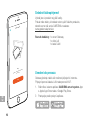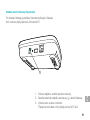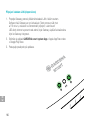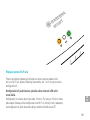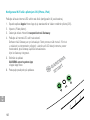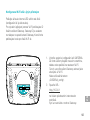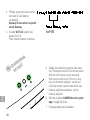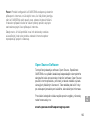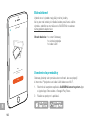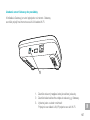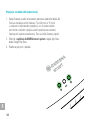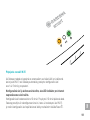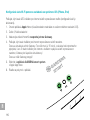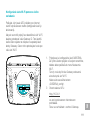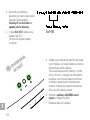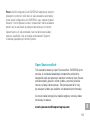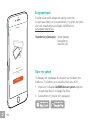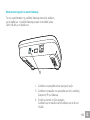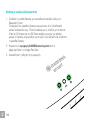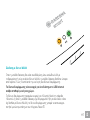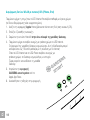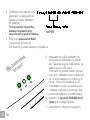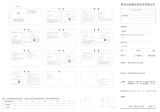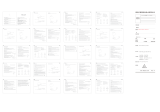La pagina si sta caricando...
La pagina si sta caricando...
La pagina si sta caricando...
La pagina si sta caricando...
La pagina si sta caricando...
La pagina si sta caricando...
La pagina si sta caricando...
La pagina si sta caricando...
La pagina si sta caricando...
La pagina si sta caricando...
La pagina si sta caricando...
La pagina si sta caricando...
La pagina si sta caricando...
La pagina si sta caricando...
La pagina si sta caricando...
La pagina si sta caricando...
La pagina si sta caricando...
La pagina si sta caricando...
La pagina si sta caricando...
La pagina si sta caricando...
La pagina si sta caricando...
La pagina si sta caricando...
La pagina si sta caricando...
La pagina si sta caricando...
La pagina si sta caricando...
La pagina si sta caricando...
La pagina si sta caricando...
La pagina si sta caricando...
La pagina si sta caricando...
La pagina si sta caricando...
La pagina si sta caricando...
La pagina si sta caricando...
La pagina si sta caricando...
La pagina si sta caricando...
La pagina si sta caricando...
La pagina si sta caricando...
La pagina si sta caricando...
La pagina si sta caricando...
La pagina si sta caricando...
La pagina si sta caricando...
La pagina si sta caricando...
La pagina si sta caricando...
La pagina si sta caricando...
La pagina si sta caricando...
La pagina si sta caricando...
La pagina si sta caricando...
La pagina si sta caricando...
La pagina si sta caricando...
La pagina si sta caricando...
La pagina si sta caricando...
La pagina si sta caricando...
La pagina si sta caricando...
La pagina si sta caricando...
La pagina si sta caricando...
La pagina si sta caricando...
La pagina si sta caricando...
La pagina si sta caricando...
La pagina si sta caricando...
La pagina si sta caricando...
La pagina si sta caricando...
La pagina si sta caricando...
La pagina si sta caricando...
La pagina si sta caricando...
La pagina si sta caricando...
La pagina si sta caricando...

Benvenuti
Mio Giardino
Iniziamo impostando lo smart Gateway.
Pronti?
Start
IT
66
Complimenti!
Hai scelto un prodotto di eccezionale qualità.
Se hai domande sull’installazione o l’utilizzo del prodotto, contatta
l’assistenza GARDENA sul sito www.gardena.de/service
In dotazione: 1 x smart Gateway
1 x unità di alimentazione
1 x cavo LAN
Come iniziare
Il gateway dispone di due opzioni per il collegamento a Internet;
tramite cavo LAN o tramite Wi-Fi.
1. Scaricare l’app gratuita GARDENA smart system dall’App
Store di Apple o da Google Play Store.
2. Seguire le istruzioni riportate nell’app.

Mettere in funzione lo smart Gateway
Per l’installazione del Gateway è necessario il collegamento
a internet. Il Gateway può essere collegato a internet tramite
LAN o WLAN.
1. Infilare l’alimentatore in una presa di alimentazione.
2. Infilare il cavo dell’alimentatore nella presa
4
del Gateway.
3. Selezionare una delle due opzioni seguenti:
Collegare con cavo LAN / collegare con rete WLAN.
4
IT
67

Collegare con cavo LAN (consigliato)
1. Collegare il Gateway tramite il cavo LAN in dotazione con il router.
Il software del Gateway è in corso di aggiornamento. Quest’operazione
può durare fino a 15 minuti (in funzione della connessione internet).
Non appena l’Internet-LED e il Power-LED si trovano in verde fisso,
vuol dire che il Gateway è stato aggiornato con successo. Ora il
Gateway può essere incluso.
2. Scaricare l’app GARDENA smart system dall’App Store
o da Google Play Store.
3. Seguire le istruzioni riportate nell’app.
IT
68

Collegare con rete WLAN
Se il Gateway non è né collegato tramite un cavo LAN con il router né
integrato in un’altra rete WLAN, il Gateway mette automaticamente a dis posizione
una rete di configurazione dopo circa 1 o 2 minuti dall’avvio.
La rete di configurazione è attivata fintanto che il LED internet
è continuamente illuminato di giallo.
La rete di configurazione rimane attiva per 15 minuti. Una volta decorsi 15 minuti
(oppure se il Gateway era precedentemente già configurato su un’altra WLAN,
ora non più disponibile), la rete di configurazione può essere riattivata premendo
brevemente il tasto di reset
7
.
IT
69

Configurare la rete WLAN con un altro apparecchio iOS (iPhone, iPad)
Attendere finché il LED internet non si illumina continuamente di giallo
(la rete di configurazione è attivata).
1. Aprire l’app Home di Apple (questa si trova di default sul proprio apparecchio iOS mobile).
2. Selezionare “Aggiungi apparecchio”.
3. Effettuare la scansione dell’etichetta HomeKit riportata sul lato inferiore del Gateway.
4. Attendete che l’Internet-LED diventi verde fisso.
Il software del Gateway è in corso di aggiornamento. Quest’operazione può durare fino a 15 minuti
(in funzione della connessione internet).Non appena l’Internet-LED e il Power-LED si trovano in
verde fisso, vuol dire che il Gateway è stato aggiornato con
successo. Ora il Gateway può essere incluso.
5. Caricare l’app GARDENA smart system
dall’Apple App Store.
6. Seguire le istruzioni riportate nell’app.
IT
70

Configurare la rete WLAN con un altro
apparecchio
Attendere finché il LED internet non si illumina
continuamente di giallo (la rete di configurazione
è attivata).
Per stabilire un collegamento tramite WLAN,
è necessario il proprio ID Gateway, che è leggibile
sull’etichetta sul lato inferiore del Gateway.
Inoltre è necessaria la password per la propria
rete WLAN.
1. Effettuare il collegamento alla rete di configu-
razione GARDENA. A tal fine, andare alle
impostazioni WLAN sul proprio smartphone,
tablet o computer.
Lì ora dovrebbe essere visualizzato il Gateway
come rete WLAN disponibile.
Il nome della rete inizia con
“GARDENA_config”.
2. Aprire l’URL:
http://10.0.0.1
nel browser Internet preferito.
Ora vi trovate in Gateway Interface.
IT
71

3. Accedere utilizzando come pass -
word le prime otto cifre del proprio
ID Gateway (vedere figura).
L’ID Gateway si trova sul lato
inferiore del Gateway.
4. Selezionare la propria rete WLAN
domestica alla voce Rete WLAN
per collegare il Gateway ad internet.
Name
GARDENA hotspot network:
GARDENA_config(9eb7)
Password
GARDENA hotspot network:
55446548
Password Gateway Interface:
9eb74563
Gateway ID: 9eb74563-e89b-12d3-a456-426655446548
5. Immettete la password di rete e confermate la
vostra posizione. Attendete che l’Internet-LED
diventi verde fisso.
Il software del Gateway è in corso di aggior-
namento. Quest’opera zionepuòdurare fino
a 15 minuti (in funzione della connessione
internet).Non appena l’Internet-LED e il Power-
LED si trovano in verde fisso, vuol dire che
il Gateway è stato aggiornato con successo.
Ora il Gateway può essere incluso.
6. Caricare l’app GARDENA smart system dal
Google Play Store.
7. Seguire le istruzioni riportate nell’app.
IT
72

Nota: Dal momento che la rete di configurazione GARDENA
non dispone di un proprio accesso a internet, può accadere che
l’apparecchio perda di nuovo automaticamente la rete di configu-
razione GARDENA o visualizzi un messaggio di errore. In tal caso,
nelle impostazioni dell’apparecchio si deve consentire che venga
mantenuto un collegamento anche senza accesso a internet.
Vogliate notare che i cookie del browser e JavaScript devono
essere con sentiti. Altrimenti, la pagina non può essere visualiz-
zata. La connessione al Gateway non è supportata da Internet
Explorer.
Software open source
Quest’apparecchio contiene un software open source. GARDENA
offre di fornire, su richiesta, una copia del codice sorgente com-
pleto corrispondente per i pacchetti software open source protetti
dal diritto d’autore utilizzati in questo prodotto, per i quali viene
richiesta una simile offerta dalle rispettive licenze. L’offerta vale fino
a tre anni dall’acquisto del prodotto per chiunque riceva queste
informazioni.
Per ricevere il codice sorgente, scrivere in inglese, tedesco
o francese a:
IT
73
La pagina si sta caricando...
La pagina si sta caricando...
La pagina si sta caricando...
La pagina si sta caricando...
La pagina si sta caricando...
La pagina si sta caricando...
La pagina si sta caricando...
La pagina si sta caricando...
La pagina si sta caricando...
La pagina si sta caricando...
La pagina si sta caricando...
La pagina si sta caricando...
La pagina si sta caricando...
La pagina si sta caricando...
La pagina si sta caricando...
La pagina si sta caricando...
La pagina si sta caricando...
La pagina si sta caricando...
La pagina si sta caricando...
La pagina si sta caricando...
La pagina si sta caricando...
La pagina si sta caricando...
La pagina si sta caricando...
La pagina si sta caricando...
La pagina si sta caricando...
La pagina si sta caricando...
La pagina si sta caricando...
La pagina si sta caricando...
La pagina si sta caricando...
La pagina si sta caricando...
La pagina si sta caricando...
La pagina si sta caricando...
La pagina si sta caricando...
La pagina si sta caricando...
La pagina si sta caricando...
La pagina si sta caricando...
La pagina si sta caricando...
La pagina si sta caricando...
La pagina si sta caricando...
La pagina si sta caricando...
La pagina si sta caricando...
La pagina si sta caricando...
La pagina si sta caricando...
La pagina si sta caricando...
La pagina si sta caricando...
La pagina si sta caricando...
La pagina si sta caricando...
La pagina si sta caricando...
La pagina si sta caricando...
-
 1
1
-
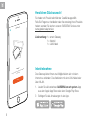 2
2
-
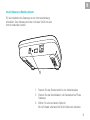 3
3
-
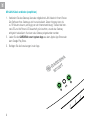 4
4
-
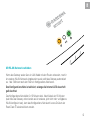 5
5
-
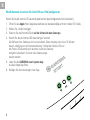 6
6
-
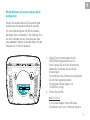 7
7
-
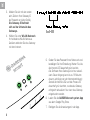 8
8
-
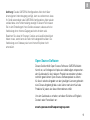 9
9
-
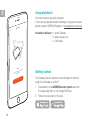 10
10
-
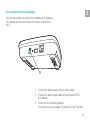 11
11
-
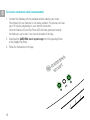 12
12
-
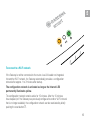 13
13
-
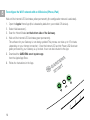 14
14
-
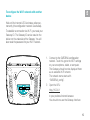 15
15
-
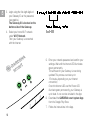 16
16
-
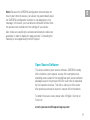 17
17
-
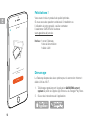 18
18
-
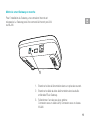 19
19
-
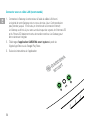 20
20
-
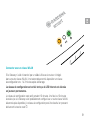 21
21
-
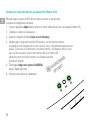 22
22
-
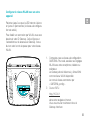 23
23
-
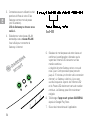 24
24
-
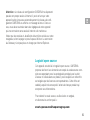 25
25
-
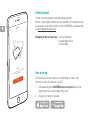 26
26
-
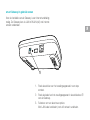 27
27
-
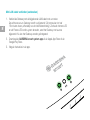 28
28
-
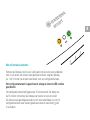 29
29
-
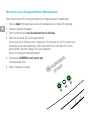 30
30
-
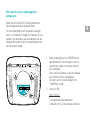 31
31
-
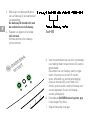 32
32
-
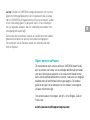 33
33
-
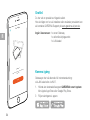 34
34
-
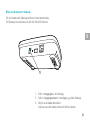 35
35
-
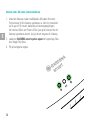 36
36
-
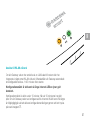 37
37
-
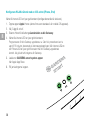 38
38
-
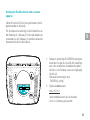 39
39
-
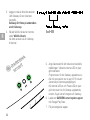 40
40
-
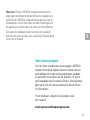 41
41
-
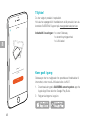 42
42
-
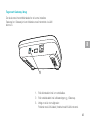 43
43
-
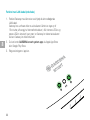 44
44
-
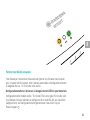 45
45
-
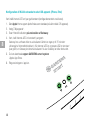 46
46
-
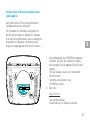 47
47
-
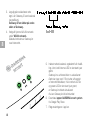 48
48
-
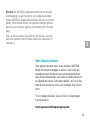 49
49
-
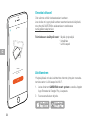 50
50
-
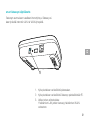 51
51
-
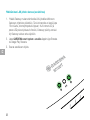 52
52
-
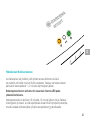 53
53
-
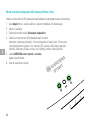 54
54
-
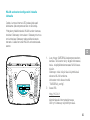 55
55
-
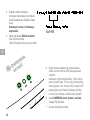 56
56
-
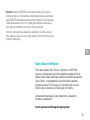 57
57
-
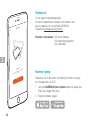 58
58
-
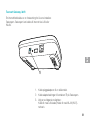 59
59
-
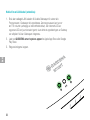 60
60
-
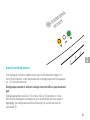 61
61
-
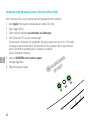 62
62
-
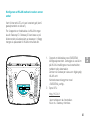 63
63
-
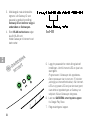 64
64
-
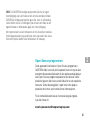 65
65
-
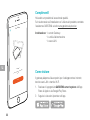 66
66
-
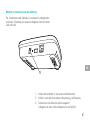 67
67
-
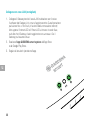 68
68
-
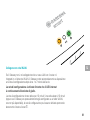 69
69
-
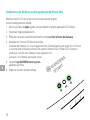 70
70
-
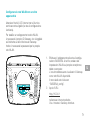 71
71
-
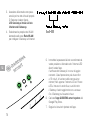 72
72
-
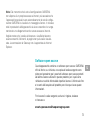 73
73
-
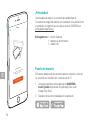 74
74
-
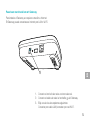 75
75
-
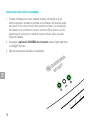 76
76
-
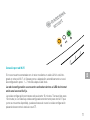 77
77
-
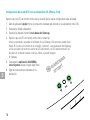 78
78
-
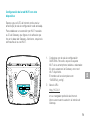 79
79
-
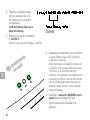 80
80
-
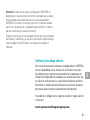 81
81
-
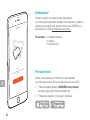 82
82
-
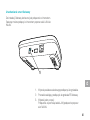 83
83
-
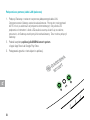 84
84
-
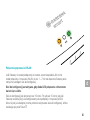 85
85
-
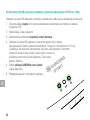 86
86
-
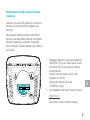 87
87
-
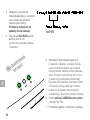 88
88
-
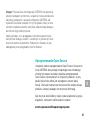 89
89
-
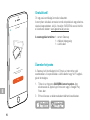 90
90
-
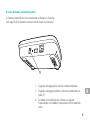 91
91
-
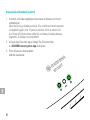 92
92
-
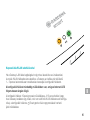 93
93
-
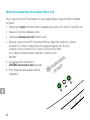 94
94
-
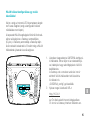 95
95
-
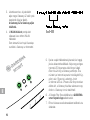 96
96
-
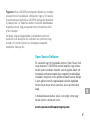 97
97
-
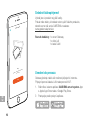 98
98
-
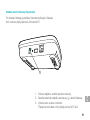 99
99
-
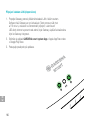 100
100
-
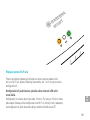 101
101
-
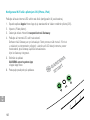 102
102
-
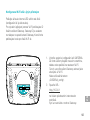 103
103
-
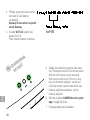 104
104
-
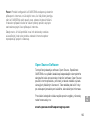 105
105
-
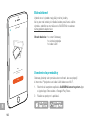 106
106
-
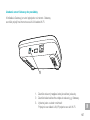 107
107
-
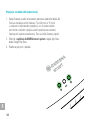 108
108
-
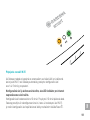 109
109
-
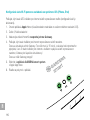 110
110
-
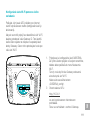 111
111
-
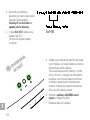 112
112
-
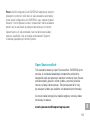 113
113
-
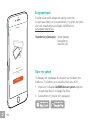 114
114
-
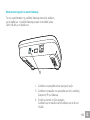 115
115
-
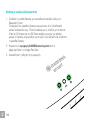 116
116
-
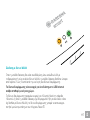 117
117
-
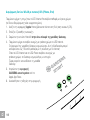 118
118
-
 119
119
-
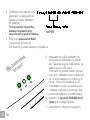 120
120
-
 121
121
-
 122
122
in altre lingue
- English: Gardena 19060-20 User manual
- français: Gardena 19060-20 Manuel utilisateur
- español: Gardena 19060-20 Manual de usuario
- Deutsch: Gardena 19060-20 Benutzerhandbuch
- Nederlands: Gardena 19060-20 Handleiding
- slovenčina: Gardena 19060-20 Používateľská príručka
- dansk: Gardena 19060-20 Brugermanual
- čeština: Gardena 19060-20 Uživatelský manuál
- polski: Gardena 19060-20 Instrukcja obsługi
- svenska: Gardena 19060-20 Användarmanual
- suomi: Gardena 19060-20 Ohjekirja
Documenti correlati
Altri documenti
-
Bticino FC80GT Istruzioni per l'uso
-
Archos Smart Home Tablet Manuale utente
-
Bticino L4502C Istruzioni per l'uso
-
Hama 00123936 Manuale del proprietario
-
Hama 00123936 Manuale del proprietario
-
Bticino L4500C Istruzioni per l'uso
-
TP-LINK HS110 Guida Rapida
-
Bosch G 10 CL-1 Manuale utente
-
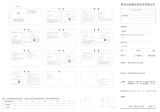 YEELIGHT YLWG01YL Gateway Manuale utente
YEELIGHT YLWG01YL Gateway Manuale utente
-
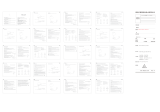 YEELIGHT YLCT03YL Star Smart Desk Table Lamp Pro Manuale utente
YEELIGHT YLCT03YL Star Smart Desk Table Lamp Pro Manuale utente